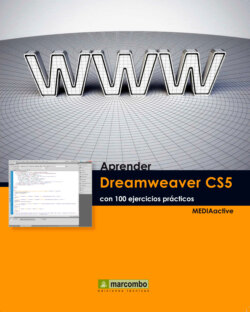Читать книгу Aprender Dreamweaver CS5 con 100 ejercicios prácticos - MEDIAactive - Страница 20
013Importar sitios
ОглавлениеIMPORTANTE
Las Design notes, aunque están asociadas a un documento, se guardan como archivos independientes en la carpeta _notes, generada automáticamente por el programa dentro del sitio. En el panel Archivos no se muestra esta carpeta puesto que su contenido no es utilizado para la visualización de las páginas en el navegador, sino que sólo se trata de notas de interés para los desarrolladores.
LOS ARCHIVOS DE DEFINICIÓN pueden ser importados desde Dreamweaver para recuperar la información de configuración, en el equipo del desarrollador o en cualquier otro. Para facilitar la importación, los documentos contenidos en el sitio definido en el archivo .ste deben estar estructurados como los del equipo de origen en el que se realiza la importación. Si la carpeta raíz del sitio no se encuentra en el mismo directorio en el que se encontraba cuando se creó el archivo de definición, se debe indicar la carpeta raíz y la carpeta de imágenes (en caso de querer utilizar este recurso).
1.En este ejercicio importaremos la configuración guardada. En el panel Archivos, haga clic en el enlace Administrar sitios y, en ese cuadro, pulse el botón Importar.
2.En el cuadro Importar sitio, haga doble clic en el icono del archivo de definición del sitio elemental.
La exportación de un sitio conserva todos los datos configurados en las diversas categorías del cuadro de diálogo Definición del sitio para.
3.El documento .ste conserva la información relativa a la situación de la carpeta raíz anterior, así el programa no puede localizarla en el directorio que ocupaba en el momento de ser exportado el sitio y muestra el cuadro de diálogo que permite seleccionar la carpeta que va a ser utilizada como raíz. Abra la carpeta sitios y repita la acción con la carpeta elemental.
La información relativa a la estructura del sitio se guarda en una memoria, denominada caché, que facilita la rápida gestión de los documentos pertenecientes a los sitios.
4.Pulse el botón Seleccionar para que la carpeta elemental pase a ser la raíz del sitio importado.
5.La pérdida de la referencia de la carpeta raíz del sitio conlleva la de la carpeta de imágenes. Aparece, por tanto, el cuadro de diálogo que permite seleccionarla. Abra la carpeta imágenes con un doble clic y pulse el botón Seleccionar.
6.El programa carga la configuración del nuevo sitio. Pulse el botón Listo.
Para modificar las propiedades de un sitio, selecciónelo en el cuadro Administrar sitios y pulse el botón Editar.
7.El cambio de directorio de la carpeta raíz implica que el programa deba generar de nuevo la información relativa a su estructura para mostrarla correctamente en el panel Archivos. Expanda la carpeta raíz del sitio pulsando el signo + que la precede.
8.Se muestra todo su contenido con el color verde identificativo de la pertenencia a un sitio. Para acceder a los archivos contenidos en el sitio, pulse el botón de flecha del cuadro Mostrar del panel Archivos y seleccione la opción Administrar sitios.
Al importar un sitio con todas sus carpetas, éstas muestran el identificativo color verde en el panel Archivos.
9.Con el sitio elemental seleccionado, pulse el botón Editar.
10.Acceda a la categoría Design Notes y, tras comprobar que se encuentra seleccionada la opción que indica que éstas se deben conservar pese a no estar activas, pulse en la casilla de verificación de la opción Mantener Design Notes.
Una nota activa se muestra al abrir el documento al que está asociada. La pulsación del botón Limpiar activa la supresión de las notas contenidas en el sitio. Directamente elimina la carpeta _notes y todo su contenido.
11.Pulse el botón Limpiar Design Notes, haga clic en el botón Sí en el cuadro de confirmación.
Al pulsar el botón Sí a todo se eliminarán todas las notas incluidas en el sitio.
12.Haga clic en Guardar y, en el cuadro de diálogo Administrar sitios, pulse el botón Listo.